Tiden flyr forbi når du jobber på PCen din, eller til og med hvis du bare spiller et spill som har deg virkelig oppslukt, noe som noen ganger kan ødelegge timeplanen din. Hvis du virkelig vil disiplinere deg selv, er det viktig at du planlegger arbeidstid eller spilltid. Og du kan gjøre det ved å sette opp Windows 10-PCen din for å automatisk slå seg av etter en periode eller på et bestemt tidspunkt hver dag. Det er et par måter å planlegge nedstengning på en Windows 10-PC. Vel, uten videre, Slik kan du automatisk slå av Windows 10 PC:
Metode 1: Planlegg automatisk nedleggelse med Oppgaveplanlegger
Du kan bruke Windows 'innebygde oppgaveplanlegger til å lage en oppgave som automatisk vil slå av Windows 10-PCen din. Her er trinnene du må følge:
1. Bare trykk på Windows 10 Cortana søk bar og søk etter “Oppgaveplanlegger”Og du bør finne det relevante resultatet. Klikk på den.
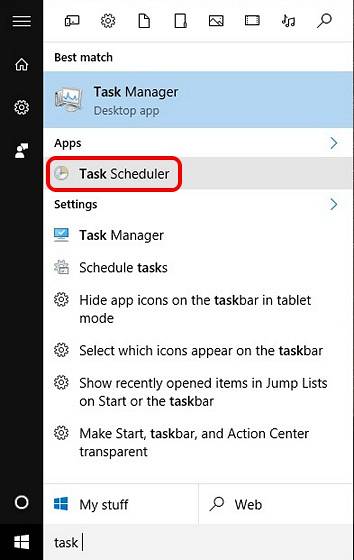
2. Oppgaveplanlegger-vinduet skal åpnes. Klikk her på “Opprett grunnleggende oppgave ... “.
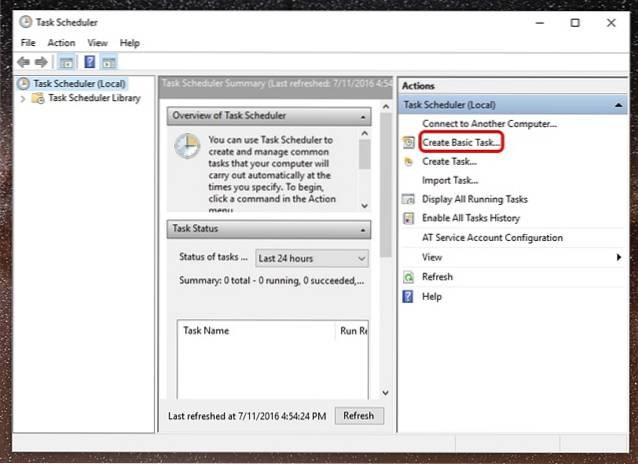
3. Du kan da angi et navn for oppgaven og legg til en beskrivelse. Når du er ferdig, klikker du på "Neste".
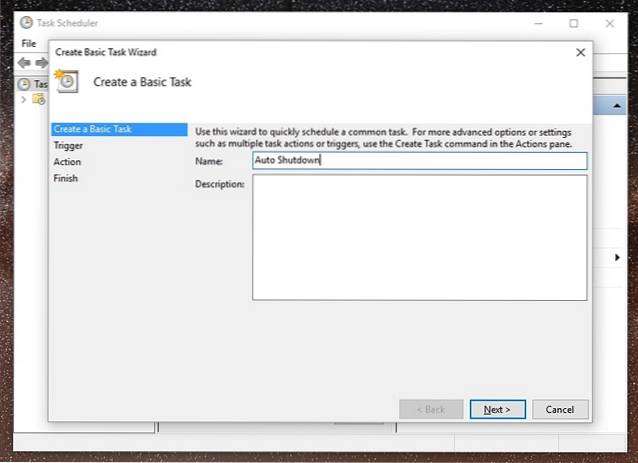
4. Deretter kan du sette opp om du vil at oppgaven skal være aktiv daglig, ukentlig, månedlig eller du vil bare oppgaven for dette en gang. Du kan velge å utløse oppgaven når du logger på datamaskinen, når datamaskinen starter eller når en bestemt hendelse er logget på.
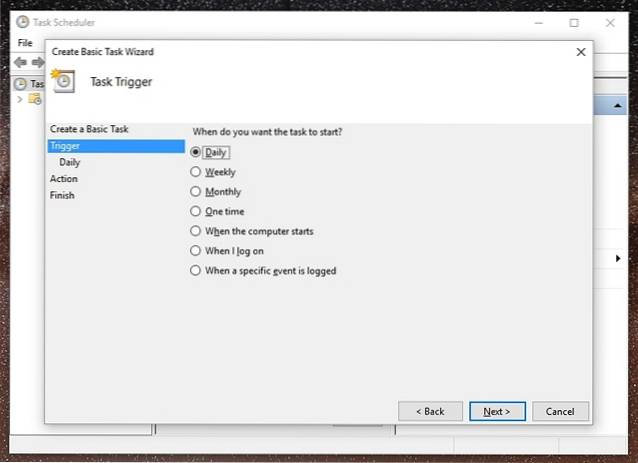
5. Når du er ferdig, kan du velg nøyaktig tid der du vil at oppgaven skal starte. Du kan også merke av for alternativet “Synkroniser på tvers av forskjellige tidssoner” hvis du reiser mye til forskjellige land.
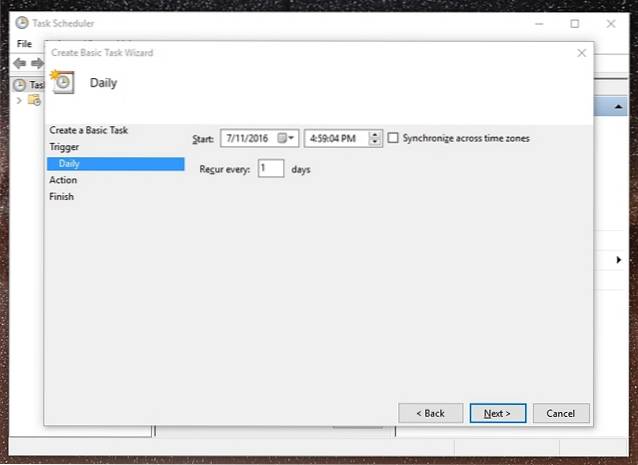
6. Etter at du har valgt tidspunktet for oppgaven, må du velg handlingen du vil at oppgaven skal ta. Velg “Start et program“. Du kan til og med velge "Vis en melding", hvis du bare vil ha en påminnelse om å vekke deg.
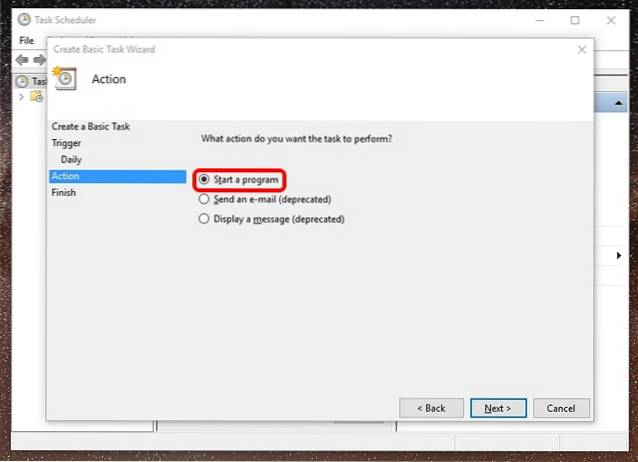
7. Trykk deretter på “Bla gjennom”-Knappen på neste side og gå til C: \ Windows \ System32 mappen og velg “Shutdown.exe“. I legge til argumenter seksjon, skriv “-s -t 1800", hvor 1800 er antall sekunder som datamaskinen tar for å slå av etter forespørselen. Når du er ferdig, klikker du på “Neste”.
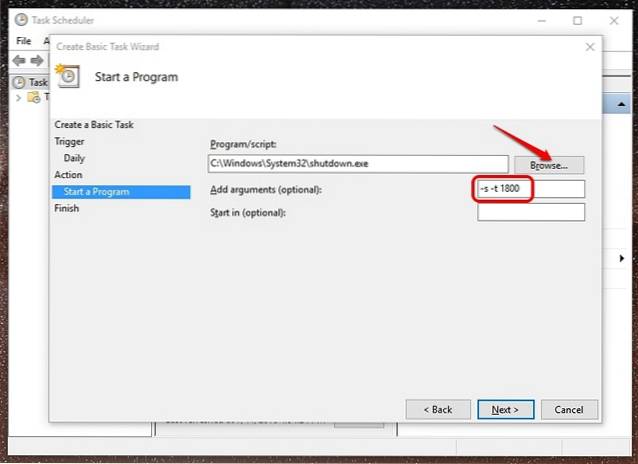
8. Du vil da få en oversikt over oppgaven. Klikk “Bli ferdig”For å fullføre oppgaven.
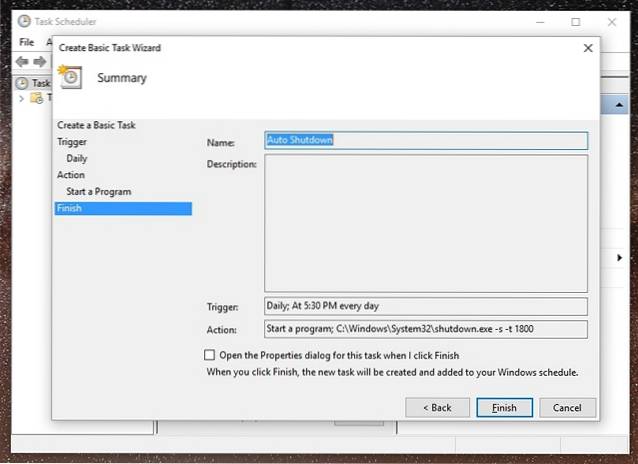
Når denne oppgaven er opprettet, vil du få et varsel på det tidspunktet du har planlagt oppgaven for, noe som tyder på at Windows 10-PCen din blir avsluttet etter den angitte tiden. Vi vil anbefale deg å angi antall sekunder i det 7. trinnet, slik at du har litt tid til å lagre dine pågående oppgaver før Windows 10-PCen automatisk slås av.
Når oppgaven er opprettet, kan du gå til Oppgaveplanlegger-> Oppgaveplanleggerbibliotek og høyreklikk på oppgaven du har opprettet og velg “Eiendommer“. Her kan du leke med forskjellige sikkerhetsalternativer, forhold, historie og mer. Du kan også velge å kjøre, avslutte, slette eller deaktivere oppgaven fra høyreklikkmenyen.
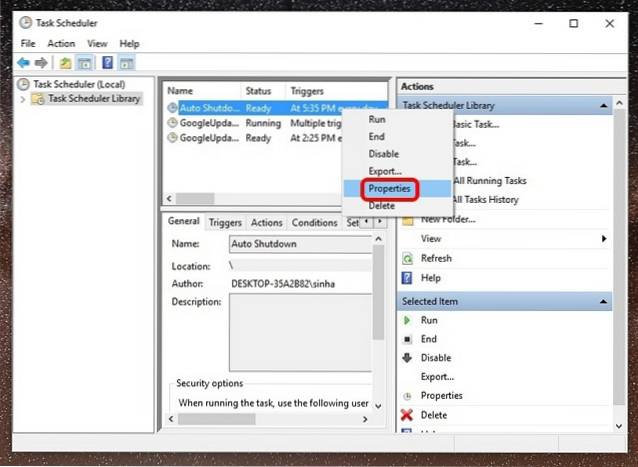
Metode 2: Automatisk avslutning via kjør eller ledetekst
Hvis du ikke vil planlegge automatisk avstengning for daglig, og du vil ha det bare for denne engangsbruken, kan du bruke Kjør eller Kommandoprompt eller til og med Powershell for å angi et bestemt tidspunkt hvor Windows 10-PCen skal stenges av. Slik gjør du det:
-
Løpe
Åpne Kjør på Windows 10 med nøkkelkombinasjonen Vinn + R. Skriv inn “Kjør”avstengning -s -t 1800“, Med 1800 (30 minutter) tydeligvis antall sekunder som PC-en vil slå av. Klikk på "Ok", hvoretter du får et varsel om "Windows lukkes om 30 minutter".

-
Ledeteksten
Du kan bare åpne kommandoprompt eller Powershell og kjøre den samme kommandoen “avstengning -s -t 1800”For automatisk avstenging av Windows 10 PC.
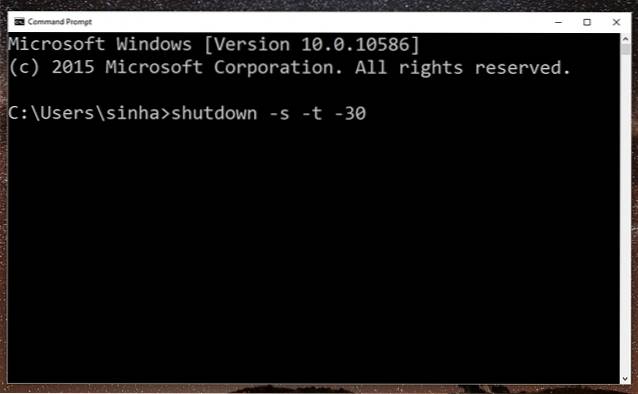
Merk: Du kan erstatte “-s” med “-r” i alle avstengningskommandoer for å starte Windows 10-PCen automatisk.
SE OGSÅ: Hvordan slå av eller starte Windows 10-PC på nytt med tale ved hjelp av Cortana
Klar til å automatisk slå av Windows 10-PCen til en planlagt tid?
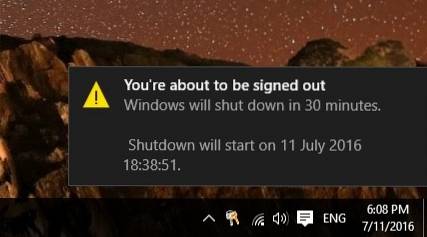
Hvis du ønsker å planlegge å stenge Windows 10-PCen din foreløpig, kan du bruke den andre metoden, da det er ganske enkelt. Imidlertid, hvis du leter etter en automatisk nedleggingsløsning på lang sikt, bør du bruke den første metoden, som er forseggjort og tilbyr en mengde alternativer. Så prøv begge metodene og velg den som passer deg bedre. Gi oss beskjed hvis du har problemer. Lyd av i kommentarfeltet nedenfor.
 Gadgetshowto
Gadgetshowto


